GIF (formato de intercambio de gráficos) se compone de fotogramas individuales. Si desea acelerar GIF o guardar marcos GIF, la mejor manera es usar un divisor de GIF. Esta publicación te ofrece 4 divisores de GIF y 2 formas de dividir un GIF.
Un GIF consta de una serie de fotogramas. Si desea eliminar un cuadro o extraer un cuadro de un GIF, puede usar un divisor de GIF. Aquí están los 4 mejores divisores de GIF.
Los 4 principales divisores de GIF
#1. MiniTool MovieMaker
Desarrollado por MiniTool, MiniTool MovieMaker es un divisor de GIF que te permite eliminar fotogramas de GIF sin perder calidad. Además de esto, esta herramienta te permite reproducir GIF cuadro por cuadro. Además, admite la conversión de AVI a GIF, WMV a MP3, MP4 a WebM, etc.
Este software no es solo un divisor de GIF, sino un editor de video. Es gratis y seguro, sin paquete, sin marcas de agua y sin anuncios. ¡Consíguelo ahora!
#2. ArchivoConvertir
FileConverto le permite extraer un marco o marcos específicos de cualquier GIF. Es un divisor de GIF en línea, por lo que no tiene que instalar ningún programa. No es necesario registrarse. Pero tiene un límite de tamaño de archivo que el tamaño del archivo GIF está limitado a 5 MB.
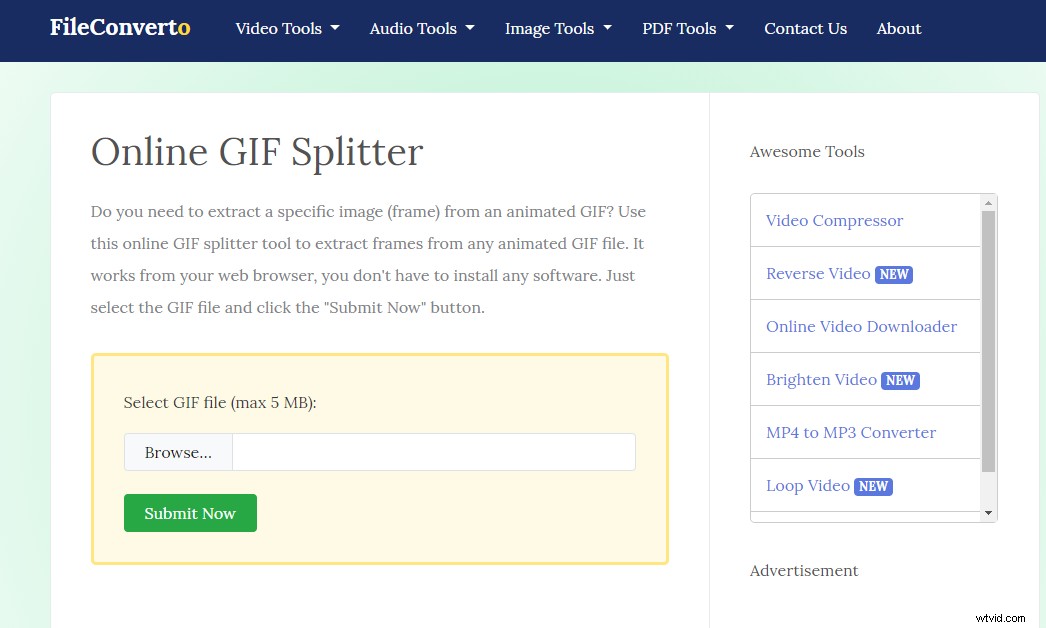
#3. GIFGIFS.com
Es una herramienta GIF en línea que admite GIF y Webp. Se puede usar para convertir un GIF en marcos. Luego puede guardar un cuadro del GIF o descargar todos los cuadros del GIF. Además, esta herramienta GIF tiene otras funciones avanzadas de edición de GIF, como el inversor de GIF, el recortador de GIF y el optimizador de GIF.
#4. Convertidor de archivos de oso
Esta herramienta puede dividir GIF en marcos. Bear File Converter también admite el procesamiento por lotes si tiene muchos GIF para dividir. Recuerde, el tamaño del archivo de carga debe ser inferior a 2 MB.
Entonces, sea cual sea su objetivo, los divisores de GIF mencionados anteriormente pueden ayudarlo.
2 formas de dividir un GIF
En esta parte, aprenderá dos formas de dividir un GIF.
Eliminar fotogramas de un GIF
Siga los pasos a continuación para eliminar marcos de un GIF.
Paso 1. Descarga e instala MiniTool MovieMaker.
Paso 2. Ejecútelo e importe el GIF haciendo clic en Importar archivos multimedia .
Paso 3. Arrastra y suelta el GIF en la línea de tiempo.
Paso 4. Mueve el cursor de reproducción a donde quieras dividir y haz clic en el icono de tijera para dividir el GIF.
Paso 5. Luego haz clic derecho en la parte innecesaria del GIF y elige Eliminar opción.
Paso 6. Haz clic en Exportar y seleccione GIF formato de la lista de formatos de salida.
Paso 7. Finalmente, toca Exportar para exportar el GIF.
Dividir un GIF en fotogramas
Aquí se explica cómo dividir un GIF en marcos:
Paso 1. Ve a GIFGIFS.com y haz clic en Dividir GIF en el lado izquierdo.
Paso 2. Toca CARGAR GIF para importar el GIF desde su dispositivo o pegue la URL del GIF.
Paso 3. Elija EXTRACTAR FOTOS para dividir GIF en fotogramas.
Paso 4. Después de eso, puedes elegir Descargar todos los marcos como archivo .ZIP para guardar todos los fotogramas o haga clic en un fotograma que desee descargar.
Conclusión
Al usar un divisor de GIF, puede cortar GIF como desee. ¿Has aprendido las formas mencionadas anteriormente para dividir un GIF? ¡Pruébalo!
Si hay algún problema, publique su comentario en la sección de comentarios.
